Comment résoudre l'erreur Invalid Slot Allocator Flags BSOD en 5 étapes
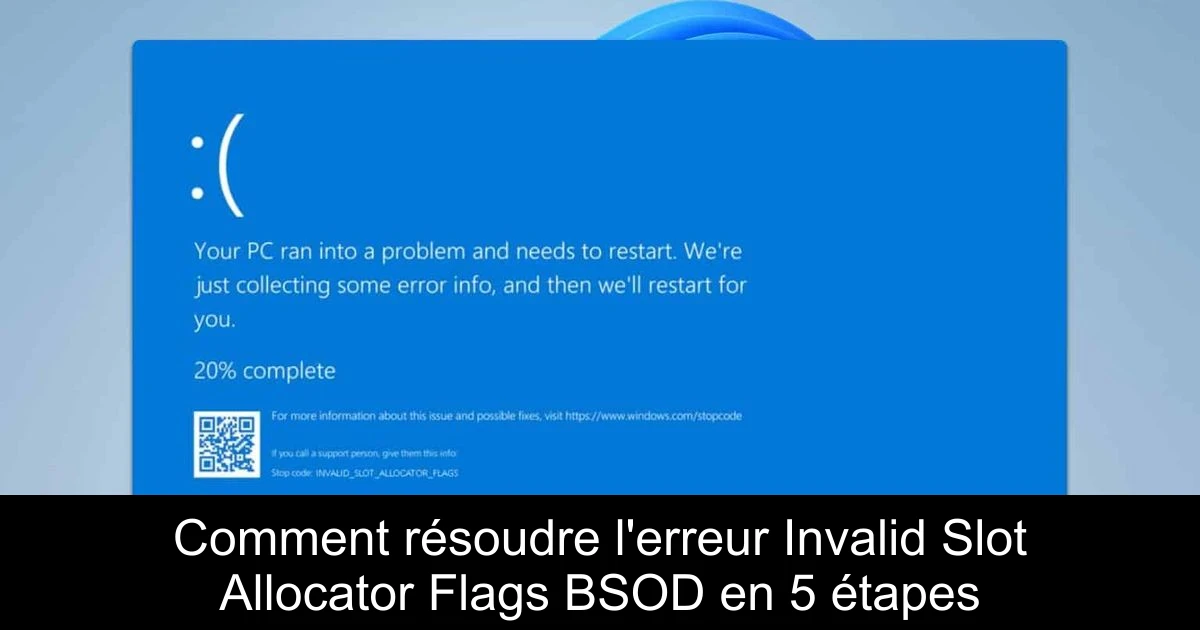
L'erreur Invalid Slot Allocator Flags, souvent observable sous forme de BSOD (Blue Screen of Death), est une mésaventure que peuvent rencontrer les utilisateurs de Windows, notamment ceux qui conçoivent ou exploitent des systèmes complexes. Lorsque cette erreur se manifeste, elle peut entraîner des interruptions de service et susciter bien des frustrations. Heureusement, plusieurs solutions pratiques existent pour rectifier ce problème et restaurer la fonctionnalité optimale de votre PC. Dans cet article, nous vous guiderons à travers les étapes nécessaires pour corriger cette erreur de manière efficace et rapide.
1. Mettez à jour Windows
- Appuyez sur la touche Windows + I pour ouvrir l'application Paramètres.
- Accédez à la section Mise à jour Windows et cliquez sur Vérifier les mises à jour.
- Si des mises à jour sont disponibles, elles seront automatiquement téléchargées et installées.
- Une fois votre système à jour, vérifiez si l'erreur persiste.
2. Mettez à jour vos drivers
- Rendez-vous sur le site du fabricant de votre carte mère.
- Recherchez votre modèle dans la liste et localisez la section des drivers.
- Téléchargez et installez les derniers drivers pour votre carte mère.
- Faites de même pour votre GPU et tout autre périphérique connecté.
3. Effectuez une analyse système
- Appuyez sur la touche Windows + S et saisissez cmd.
- Cliquez avec le bouton droit sur l'invite de commande et sélectionnez Exécuter en tant qu'administrateur.
- Exécutez la commande : sfc /scannow. Patientez jusqu'à la fin de l'analyse.
- Ensuite, exécutez ces commandes : DISM /Online /Cleanup-Image /CheckHealth et DISM /Online /Cleanup-Image /ScanHealth.
- Si des erreurs sont détectées, lancez : DISM /Online /Cleanup-Image /RestoreHealth.
4. Effectuez un démarrage minimal
- Pressez les touches Windows + R et saisissez msconfig.
- Dans l'onglet Services, cochez l'option Masquer tous les services Microsoft puis cliquez sur Désactiver tout.
- Enregistrez les modifications sans redémarrer votre PC.
- Ouvrez le Gestionnaire des tâches avec Ctrl + Shift + Échap.
- Désactivez toutes les applications au démarrage dans l'onglet Démarrage.
- Redémarrez votre PC.
- Si le problème est résolu, activez un à un les services ou applications désactivés jusqu'à identifier le coupable.
5. Utilisez la restauration du système
- Pressez les touches Windows + R et saisissez rstrui.
- Sélectionnez le point de restauration souhaité puis cliquez sur Suivant.
- Suivez les instructions affichées à l'écran pour terminer le processus.
- Après restauration, vérifiez si l'erreur a disparu.
Conclusion
En somme, l'erreur Invalid Slot Allocator Flags peut sembler redoutable, mais avec une approche méthodique, il est possible de la surmonter. Les cinq étapes que nous avons détaillées vous permettent d'identifier et de résoudre la plupart des problèmes sous-jacents liés à ce BSOD. N'oubliez pas de prendre soin de votre système, en maintenant vos logiciels et pilotes à jour, afin de prévenir toute complication future. Si le problème persiste, envisagez d'examiner vos composants matériels ou de configurer une restauration d'usine de Windows. Prenez votre temps, et retrouvez votre passion pour le gaming sans interruptions !
Passinné en jeuxvidéo, high tech, config PC, je vous concote les meilleurs articles Nous nous aidons de l'IA pour certain article, si vous souhaitez nous participer et nous aider hésitez pas à nous contacter

Newsletter VIP gratuit pour les 10 000 premiers
Inscris-toi à notre newsletter VIP et reste informé des dernières nouveautés ( jeux, promotions, infos exclu ! )








